MacBook Air Starttasten: Dein Schlüssel zum digitalen Königreich
Stell dir vor, du hältst den Schlüssel zu einem digitalen Königreich in deinen Händen. Genau das sind die Starttasten deines MacBook Air! Sie eröffnen dir eine Welt voller Möglichkeiten, von der Systemwiederherstellung bis hin zu speziellen Startmodi. Aber kennst du auch wirklich alle Geheimnisse dieser mächtigen Tastenkombinationen?
Die Starttasten, auch bekannt als Boot-Optionen oder Startup-Keys, sind spezielle Tastenkombinationen, die du beim Hochfahren deines MacBook Air gedrückt halten musst, um auf verschiedene Funktionen und Modi zuzugreifen. Sie ermöglichen es dir, die Kontrolle über den Startvorgang zu übernehmen und beispielsweise von einem externen Laufwerk zu starten, die Hardware zu testen oder das System wiederherzustellen.
Von der einfachen Neuinstallation des Betriebssystems bis zur Fehlerbehebung bei komplexen Problemen - die MacBook Air Starttasten sind ein unverzichtbares Werkzeug für jeden Nutzer. Doch welche Tastenkombination bewirkt was? Und wie setzt man sie richtig ein? In diesem Artikel tauchen wir tief in die Welt der MacBook Air Starttasten ein und enthüllen alle ihre Geheimnisse.
Die Geschichte der Starttasten reicht zurück bis in die Anfänge der Computerära. Schon früh erkannten Entwickler die Notwendigkeit, dem Benutzer mehr Kontrolle über den Startvorgang zu geben. Im Laufe der Jahre haben sich die Starttastenkombinationen weiterentwickelt und an die jeweiligen Betriebssysteme und Hardware angepasst. Beim MacBook Air sind die Starttasten ein integraler Bestandteil des Systems und bieten eine Vielzahl von Möglichkeiten.
Die Bedeutung der Starttasten liegt in ihrer Fähigkeit, den Benutzer bei der Fehlerbehebung und Systemverwaltung zu unterstützen. Sie ermöglichen den Zugriff auf wichtige Funktionen, die im normalen Betriebssystem nicht verfügbar sind. Von der Wiederherstellung des Systems nach einem Absturz bis zur Durchführung von Hardwaretests - die Starttasten sind ein unverzichtbares Werkzeug für jeden MacBook Air Benutzer.
Tastenkombinationen und ihre Funktionen:
Halten Sie beim Starten Ihres MacBook Air eine der folgenden Tastenkombinationen gedrückt:
Option (⌥): Auswahl des Startvolumes (z.B. interne Festplatte, externes Laufwerk, USB-Stick).
Befehl (⌘) + R: Starten von der macOS-Wiederherstellungspartition.
Option (⌥) + Befehl (⌘) + R: Starten von macOS Internet Recovery.
Shift (⇧): Starten im abgesicherten Modus.
D: Starten des Apple Hardware Tests (bei älteren Modellen).
Option (⌥) + D: Starten des Apple Diagnostics über das Internet (bei älteren Modellen).
N: Starten von einem NetBoot-Server.
T: Starten im Festplattenmodus.
Vorteile der MacBook Air Starttasten:
1. Systemwiederherstellung: Mit der Tastenkombination Befehl (⌘) + R kannst du dein System von der Wiederherstellungspartition starten und macOS neu installieren oder aus einem Time Machine-Backup wiederherstellen.
2. Sicherer Modus: Der sichere Modus (Shift-Taste) hilft bei der Fehlerbehebung, indem er nur notwendige Erweiterungen und Startobjekte lädt.
3. Start von externen Medien: Die Optionstaste ermöglicht das Starten von einem externen Laufwerk, z.B. einem USB-Stick mit einem Installationsprogramm für ein anderes Betriebssystem.
Tipps und Tricks:
Halte die gewünschte Taste sofort nach dem Einschalten gedrückt und lasse sie erst los, wenn die gewünschte Funktion gestartet ist.
Vor- und Nachteile der Nutzung von Starttasten
| Vorteile | Nachteile |
|---|---|
| Fehlerbehebung | Kann komplex für Anfänger sein |
| Systemwiederherstellung | Falsche Anwendung kann zu Datenverlust führen (selten) |
| Flexibilität beim Starten | - |
Häufig gestellte Fragen:
1. Was tun, wenn mein MacBook Air nicht startet? - Versuche es mit den Starttasten.
2. Wie starte ich im abgesicherten Modus? - Halte die Shift-Taste gedrückt.
3. Wie installiere ich macOS neu? - Starte mit Befehl (⌘) + R und wähle "macOS erneut installieren".
4. Was ist der Apple Hardware Test? - Ein Tool zur Diagnose von Hardwareproblemen.
5. Wie starte ich von einem USB-Stick? - Halte die Optionstaste gedrückt und wähle den USB-Stick aus.
6. Was ist der Festplattenmodus? - Ermöglicht den Zugriff auf die Festplatte von einem anderen Computer aus.
7. Was ist NetBoot? - Starten von einem Server im Netzwerk.
8. Wie finde ich die richtige Tastenkombination für mein MacBook Air Modell? - Auf der Apple Support Webseite.
Zusammenfassend lässt sich sagen, dass die MacBook Air Starttasten ein mächtiges Werkzeug sind, das jedem Benutzer zur Verfügung steht. Von der einfachen Fehlerbehebung bis zur vollständigen Systemwiederherstellung bieten die Starttasten eine Vielzahl von Möglichkeiten, die Kontrolle über dein MacBook Air zu übernehmen. Die Kenntnis und der richtige Umgang mit diesen Tastenkombinationen sind unerlässlich für jeden, der das volle Potenzial seines MacBook Air ausschöpfen möchte. Nimm dir die Zeit, die verschiedenen Funktionen kennenzulernen und experimentiere mit den Tastenkombinationen - du wirst überrascht sein, welche Möglichkeiten sich dir eröffnen. Ein tieferes Verständnis der Starttasten ermöglicht es dir, Probleme selbstständig zu lösen und die Leistung deines MacBook Air zu optimieren. Zögere nicht, die Apple Support-Website zu besuchen, um weitere Informationen und detaillierte Anleitungen zu den Starttasten deines spezifischen MacBook Air Modells zu finden. Die Investition in dieses Wissen wird sich langfristig auszahlen und dir helfen, ein noch besseres MacBook Air Erlebnis zu genießen.
Wo kann ich einen brief schreiben entdecke inspirierende orte
Kurze worte zum ruhestand herzliche abschiedsworte finden
Xiao xiao tiktok alter alles was du wissen musst

Mac OS Keyboard Shortcuts Quick Reference Guide | Solidarios Con Garzon

macbook air boot keys | Solidarios Con Garzon

macbook air boot keys | Solidarios Con Garzon

Print Screen Shortcut Windows | Solidarios Con Garzon

How to Start Mac in Recovery Mode Intel | Solidarios Con Garzon
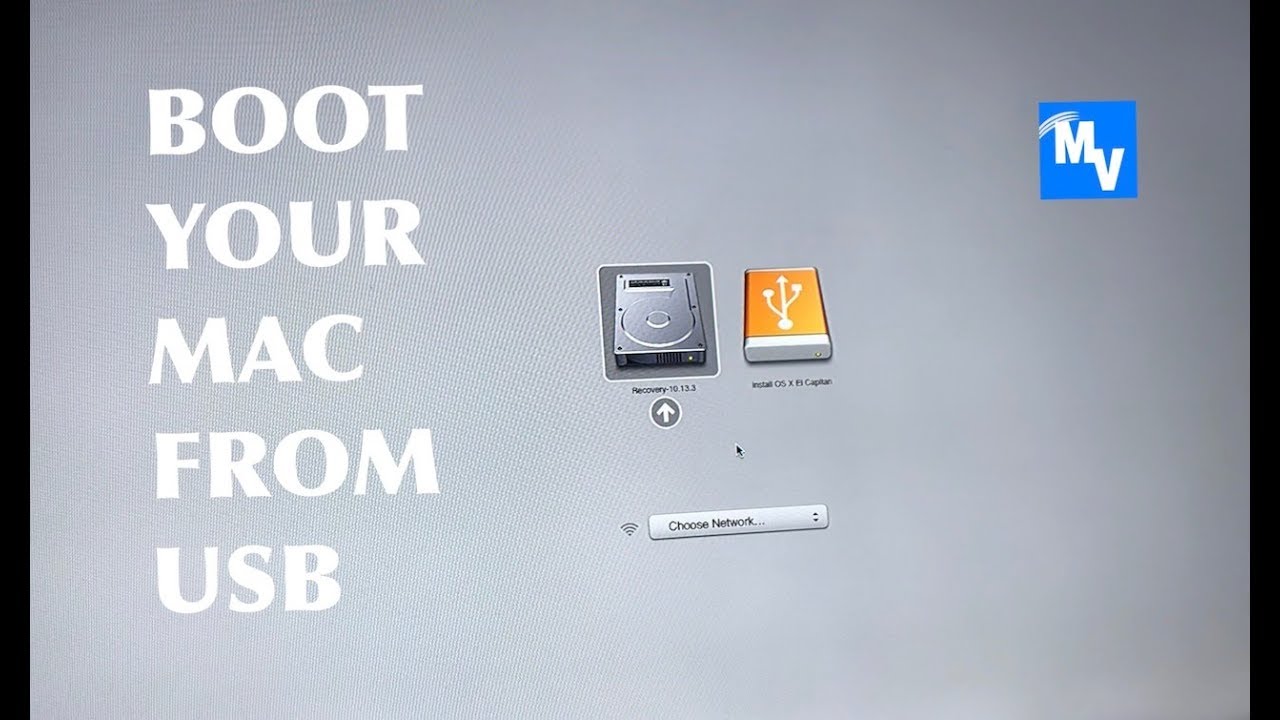
How To Boot From Usb Macbook Pro 2012 | Solidarios Con Garzon

Abfahrt nach planen Hypothek macbook air boot from usb Fitness | Solidarios Con Garzon

How to Start Mac in Recovery Mode Intel | Solidarios Con Garzon

macbook air boot keys | Solidarios Con Garzon

How to MacBook Air boot from USB Windows 10 Steps | Solidarios Con Garzon

macbook air boot keys | Solidarios Con Garzon

Macbook Air Boot Error Mac OSX Issue Bolton Bury Wigan Manchester | Solidarios Con Garzon

How to Boot Your MacBookApple Silicon Mac From USB 3 Steps | Solidarios Con Garzon

Macbook air shortcuts cheat sheet | Solidarios Con Garzon

Run First Aid from Recovery Mac | Solidarios Con Garzon